最近遇到一个比较苟的事情,PicGo可以成功的上传文件,Typora也能够自动调用PicGo,但是PicGo上传完文件后无法将链接返回,直接卡死,所以准备换PicGo-Core来配置图床。
- 选择PicGo-Core

- 如果没有用过PicGo-Core先点击一下下载或更新
- 设置PicGo-Core的配置文件,下面给出阿里云的图床配置Config配置:
{
"picBed": {
"uploader": "aliyun",
"aliyun": {
"accessKeyId": "必填",
"accessKeySecret": "必填",
"area": "必填,如oss-cn-beijing",
"bucket": "必填",
"customUrl": "",
"options": "",
"path": "img/"
}
},
"picgoPlugins": {}
}
- 验证图片上传选项
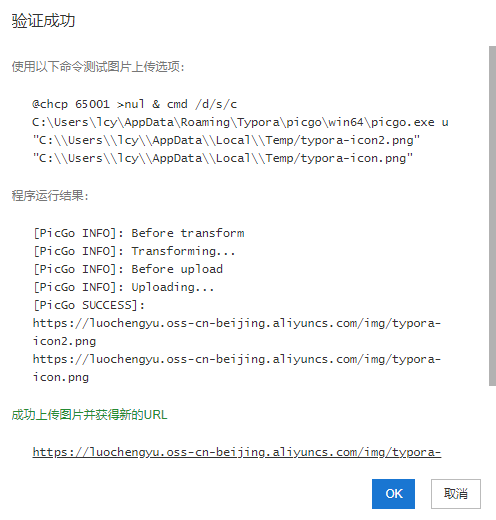
验证成功即可~





















 514
514











 被折叠的 条评论
为什么被折叠?
被折叠的 条评论
为什么被折叠?








